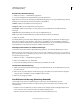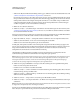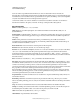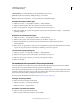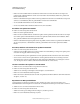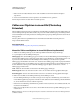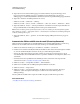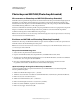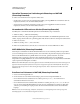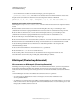Operation Manual
615
VERWENDEN VON PHOTOSHOP
Technische Bildbearbeitung
Letzte Aktualisierung 9.6.2011
Erstellen einer Skalenmarkierung
1 Wählen Sie „Analyse“ > „Skalenmarkierung platzieren“.
2 Legen Sie im Dialogfeld „Messskalenmarkierung“ folgende Optionen fest:
Länge Geben Sie einen Wert zur Einstellung der Skalenmarkierungslänge ein. Die Länge der Markierung in Pixel ist
abhängig von der Messskala, die derzeit für das Dokument ausgewählt ist.
Schriftart Wählen Sie die Schriftart für den Anzeigetext aus.
Schriftgrad Wählen Sie den Schriftgrad für den Anzeigetext aus.
Text anzeigen Wählen Sie diese Option, um die logische Länge und die Einheiten für die Skalenmarkierung
anzuzeigen.
Textposition Zeigt die Beschriftung über oder unter der Skalenmarkierung an.
Farbe Legt die Farbe der Skalenmarkierung und der Beschriftung auf Schwarz oder Weiß fest.
3 Klicken Sie auf „OK“.
Die Skalenmarkierung wird unten links im Bild platziert. Die Markierung fügt dem Dokument eine Ebenengruppe
hinzu, die eine Textebene (wenn die Option „Text anzeigen“ ausgewählt ist) sowie eine Grafikebene enthält. Sie
können das Verschieben-Werkzeug zum Verschieben der Skalenmarkierung oder das Textwerkzeug zum Bearbeiten
der Beschriftung oder zum Ändern von Textgröße, Schriftart oder Farbe verwenden.
Hinzufügen oder Ersetzen von Skalenmarkierungen
Sie können in ein Dokument mehrere Skalenmarkierungen platzieren oder vorhandene Markierungen ersetzen.
Hinweis: Zusätzliche Skalenmarkierungen werden an derselben Stelle im Bild platziert und können sich, je nach Länge,
gegenseitig überlagern. Um eine Markierung anzuzeigen, die sich unter der oberen Markierung befindet, deaktivieren Sie
den Skalenmarkierungsebenensatz.
1 Wählen Sie „Analyse“ > „Skalenmarkierung platzieren“.
2 Klicken Sie auf „Entfernen“ oder „Beibehalten“.
3 Geben Sie die Einstellungen für die neue Markierung ein und klicken Sie auf „OK“.
Löschen einer Skalenmarkierung
1 Wählen Sie im Ebenenbedienfeld die Ebenengruppe „Messskalenmarkierung“ für die Skalenmarkierung aus, die
Sie löschen möchten.
2 Klicken Sie mit der rechten Maustaste auf die Ebenengruppe und wählen Sie aus dem Kontextmenü die Option
„Gruppe löschen“ oder klicken Sie auf die Schaltfläche „Ebene löschen“.
3 Klicken Sie auf „Gruppe und Inhalt“.
Durchführen einer Messung (Photoshop Extended)
Sie können Messungen mit den Auswahlwerkzeugen von Photoshop, dem Linealwerkzeug oder dem
Zählungswerkzeug vornehmen. Wählen Sie ein Messwerkzeug passend zur Datenart, die Sie im Messprotokoll
erfassen möchten.
• Erstellen Sie einen Auswahlbereich, um Werte wie Höhe, Breite, Umfang, Bereich und Pixelgraustufenwerte zu
messen. Sie können eine Auswahl oder mehrere Auswahlen gleichzeitig messen.
• Ziehen Sie eine Linie mit dem Lineal, um den linearen Abstand und Winkel zu messen.